Kostenlose Installationskonfigurationsmethode für MySQL 5.7.18 WinX64
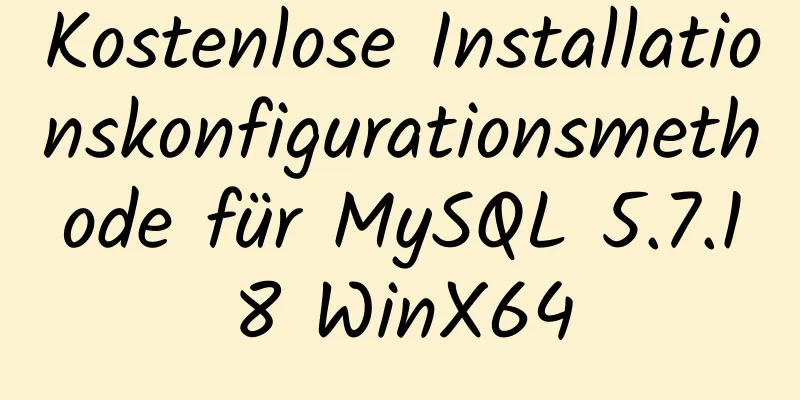
|
1. Herunterladen 2. Dekompression 3. Fügen Sie die Umgebungsvariable path hinzu und zeigen Sie den Pfad auf das Bin-Verzeichnis, in dem sich MySQL befindet 4. Erstellen Sie einen Datenordner im Hauptverzeichnis 5. Registrieren Sie die Windows-Systemdienste Erstellen Sie eine neue my.ini-Datei und kopieren Sie diese in das Verzeichnis c:\windows. Der Inhalt ist wie folgt: [Kunde] Port = 3306 Standardzeichensatz = utf8 [mysqld] # Auf das Installationsverzeichnis von MySQL festlegen basedir=C:\_04Tools\mysql-5.7.18-winx64 # Auf das MySQL-Datenverzeichnis datadir=C:\_04Tools\mysql-5.7.18-winx64\data einstellen Port = 3306 Zeichensatzserver = utf8 sql_mode=KEIN_ENGINE_SUBSTITUTION,KEIN_AUTO_CREATE_USER # Abfrage-Cache aktivieren explicit_defaults_for_timestamp=true Öffnen Sie cm, rufen Sie das MySQL-Bin-Verzeichnis auf und geben Sie den Befehl zur Dienstinstallation ein: mysqld -install Wenn „Installieren/Entfernen des Dienstes verweigert!“ angezeigt wird, gehen Sie zu C:\Window\System32, suchen Sie CMD.EXE, klicken Sie mit der rechten Maustaste darauf und wählen Sie „Als Administrator ausführen“, gehen Sie dann in das entsprechende Verzeichnis und führen Sie den Befehl aus. Alles ist in Ordnung.
6. Starten Sie den MySQL-Dienst Befehl: net start mysql Wenn ein Fehler auftritt, suchen Sie die RR-Datei im Datenverzeichnis, um die spezifischen Fehlerinformationen anzuzeigen. Denken Sie daran, den Inhalt des Datenverzeichnisses zu löschen, nachdem Sie den Fehler behoben haben. Wenn der obige Befehl immer noch fehlschlägt, versuchen Sie mysqld --initilize --user=mysql --datadir=data Oder aktivieren Sie den Dienst über Systemsteuerung --> Verwaltung --> Dienste. 7. Ändern Sie das Root-Passwort
Passwort für root@localhost festlegen = password('123');Nach erfolgreicher Passwortänderung melden Sie sich an: mysql -u root -p, Passwort eingeben Wenn ein Fehler auftritt: „MySQL-Zugriff für Benutzer ‚root‘@‚localhost‘ verweigert (mit Kennwort: JA), fügen Sie der letzten Zeile der Datei my.ini Folgendes hinzu: Skip-Grant-Tabellen Nach dem Neustart des Dienstes melden Sie sich erneut an und es ist erfolgreich Oben ist die vom Herausgeber vorgestellte kostenlose Installationskonfigurationsmethode für MySQL 5.7.18 Winx64. Ich hoffe, sie ist für alle hilfreich. Wenn Sie Fragen haben, hinterlassen Sie mir bitte eine Nachricht und der Herausgeber wird Ihnen rechtzeitig antworten. Ich möchte auch allen für ihre Unterstützung der Website 123WORDPRESS.COM danken! Das könnte Sie auch interessieren:
|
<<: Beispiel für handschriftliches Vue2.0-Daten-Hijacking
>>: Zusammenfassung gängiger Befehle in Dockerfile
Artikel empfehlen
Grafisches Tutorial zur Installation und Konfiguration von MySQL 8.0.22
Installation und Konfiguration von MySQL8.0.22 (s...
Fälle, in denen bestimmte Bibliotheken beim Sichern der Datenbank mit mysqldump ausgeschlossen werden
veranschaulichen: Mit mysqldump –all-databases we...
Erweiterte Docker-Methode zur schnellen Erweiterung
1. Befehlsmethode Führen Sie den Nginx-Dienst im ...
CSS+HTML zur Implementierung des Platzhalter-Animationseffekts beim Laden des Skeleton-Bildschirms (mit Animation)
Wirkung Von oben nach unten verblassen Quellcode ...
Zwei Möglichkeiten zum Beenden von Bash im Docker-Container unter Linux
Wenn Sie Bash beenden möchten, haben Sie zwei Mög...
Nutzerbedürfnisse führen zu marketingorientiertem Design
<br />Zu jedem unserer Themen bespricht das ...
Eine kurze Analyse von Linux resolv.conf
1. Einleitung resolv.conf ist die Konfigurationsd...
So verwenden Sie Vue zum Implementieren von CSS-Übergängen und Animationen
Inhaltsverzeichnis 1. Der Unterschied zwischen Üb...
So ändern Sie den Replikationsfilter in MySQL dynamisch
MySQL Replikationsfilter dynamisch ändern Lassen ...
Detaillierte Installation und Konfiguration von MySql auf dem Mac
1. Herunterladen und installieren Laden Sie die D...
MySQL 5.7.12 Installations- und Konfigurations-Tutorial unter Mac OS 10.11
So installieren und konfigurieren Sie MySQL auf M...
Rendering-Funktion und JSX-Details
Inhaltsverzeichnis 1. Grundlagen 2. Knoten, Bäume...
So stellen Sie Solidity-Smart-Contracts mit ethers.js bereit
Wenn Sie DApps auf Ethereum entwickelt haben, hab...
Zusammenfassung der Fallstricke beim Importieren von OVA-Dateien in VMware
Quelle des Problems Wie wir alle wissen, erzeugt ...
Zusammenfassung des Tutorials zur Installation und Bereitstellung von KVM für die VMware-Virtualisierung
Virtualisierung 1. Umwelt Centos7.3 Deaktivieren ...










